华硕电脑设置在哪里查找 华硕电脑设置的打开技巧
首先确认无法访问网站是因服务器IP地址无法解析,随后通过三种方法打开华硕电脑的MyASUS设置工具:一、从开始菜单应用列表中找到并点击MyASUS;二、使用Windows搜索功能输入MyASUS或“华硕设置”快速启动;三、双击桌面快捷方式或右键点击任务栏系统托盘中的MyASUS图标打开应用,进而进行网络或系统设置排查。
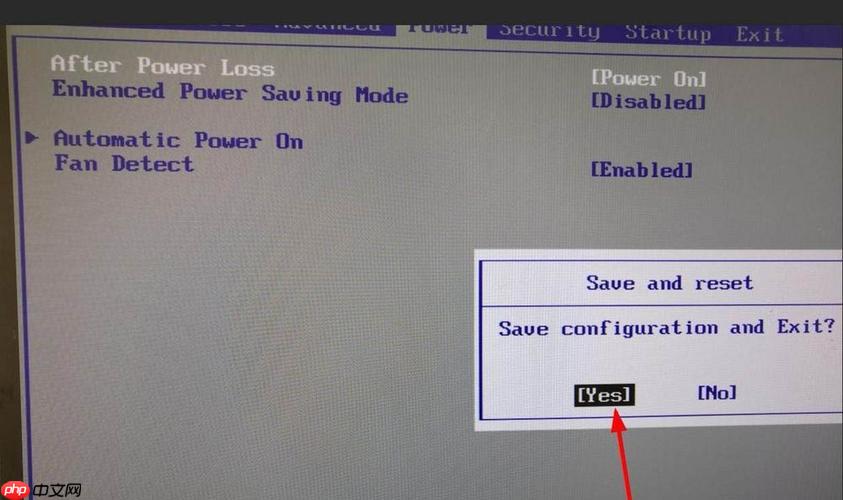
如果您尝试访问某个网站,但服务器无法访问,则可能是由于服务器 IP 地址无法解析。以下是解决此问题的步骤:
本文运行环境:华硕天选5 Pro,Windows 11。
一、通过开始菜单查找
华硕电脑的专属设置工具通常集成在开始菜单的应用列表中,通过这里可以快速定位并打开。
1、点击屏幕左下角的开始菜单按钮,打开应用列表。
2、在应用列表中向下滚动,找到名为MyASUS的应用程序。
3、点击MyASUS图标即可启动,进入设备设置主界面。

二、使用系统搜索功能
利用Windows系统的全局搜索功能,可以快速定位华硕电脑的设置应用,无需手动翻找。
1、点击任务栏上的搜索框或按下键盘上的Windows键与S键。
2、在搜索框中输入MyASUS或“华硕设置”等关键词。
3、在搜索结果中找到MyASUS应用,点击即可打开。

三、通过桌面快捷方式或任务栏图标
部分华硕电脑在桌面或任务栏会创建MyASUS的快捷方式,提供最直接的访问路径。
1、检查桌面是否有MyASUS的图标,如果有,双击即可打开。
2、查看任务栏右下角的系统托盘区域,找到MyASUS图标。
3、右键点击系统托盘中的MyASUS图标,选择“打开”或“主界面”选项。
以上是华硕电脑设置在哪里查找 华硕电脑设置的打开技巧的详细内容。更多信息请关注PHP中文网其他相关文章!

热AI工具

Undress AI Tool
免费脱衣服图片

Undresser.AI Undress
人工智能驱动的应用程序,用于创建逼真的裸体照片

AI Clothes Remover
用于从照片中去除衣服的在线人工智能工具。

Stock Market GPT
人工智能驱动投资研究,做出更明智的决策

热门文章

热工具

记事本++7.3.1
好用且免费的代码编辑器

SublimeText3汉化版
中文版,非常好用

禅工作室 13.0.1
功能强大的PHP集成开发环境

Dreamweaver CS6
视觉化网页开发工具

SublimeText3 Mac版
神级代码编辑软件(SublimeText3)
 为什么我的 Windows 笔记本电脑电池消耗得这么快?
Oct 09, 2025 am 05:58 AM
为什么我的 Windows 笔记本电脑电池消耗得这么快?
Oct 09, 2025 am 05:58 AM
如果您的 Windows 笔记本电脑电池电量很快耗尽,请尝试以下步骤:1. 检查应用程序电池使用情况并关闭耗电的应用程序。2. 降低屏幕亮度并设置更短的超时。3. 启用省电模式。4. 更新 Windows 和驱动程序。5. 禁用不必要的后台应用程序。6. 使用省电程序
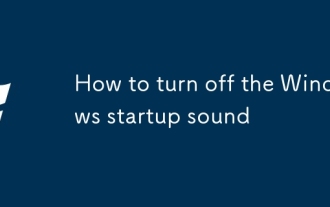 如何关闭Windows启动声音
Oct 07, 2025 am 06:47 AM
如何关闭Windows启动声音
Oct 07, 2025 am 06:47 AM
todisableThewIndowsStartupSound,gotosettings> System> Sound> Moresoundsettings,选择“ WindowsLogon”下空,请选择(无),thenclickapply。替代,usegroupolicy(usegroupolicy(forpro/enterprise)OreditThereGytThereGyttheregisterttingnoseTtingNosoundstoSoundstoSoundsto1underHkey_c
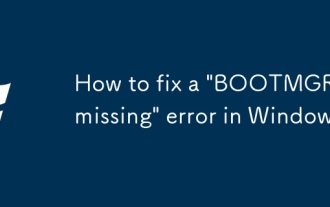 如何修复 Windows 中的'BOOTMGR 丢失”错误
Oct 09, 2025 am 06:05 AM
如何修复 Windows 中的'BOOTMGR 丢失”错误
Oct 09, 2025 am 06:05 AM
如果出现“BOOTMGR 缺失”错误,请尝试以下步骤:1. 重新启动并删除外部设备。2. 使用 Windows 安装介质进行自动修复。3. 通过命令提示符重建 BCD。4. 将驱动器盘符分配给系统分区。5. 手动从安装位置复制 BOOTMGR 文件
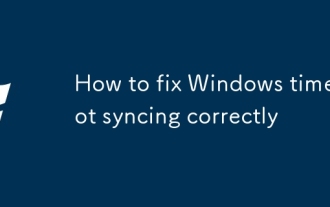 如何修复窗口时间未正确同步
Oct 08, 2025 am 06:12 AM
如何修复窗口时间未正确同步
Oct 08, 2025 am 06:12 AM
如果您的 Windows 时间未同步,请尝试以下步骤:1.重新启动 Windows 时间服务。2.通过“设置”>“日期和时间”手动同步。3.在命令提示符中运行 w32tm/resync。4.将时间服务器更改为 time.google.com。5.将 W32 时间配置重置为默认值。
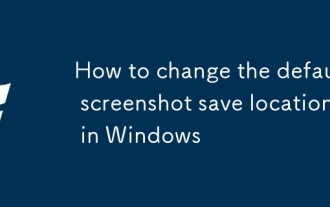 如何更改 Windows 中的默认屏幕截图保存位置
Oct 09, 2025 am 05:47 AM
如何更改 Windows 中的默认屏幕截图保存位置
Oct 09, 2025 am 05:47 AM
要更改 Windows 上屏幕截图的保存位置,您可以:1. 通过属性修改屏幕截图文件夹位置。2. 使用 OneDrive 自动保存设置调整路径。3. 使用符号链接实现自定义应用程序兼容性。
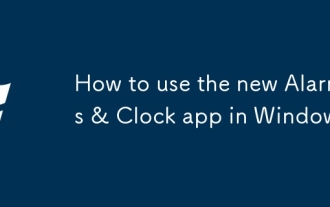 如何在 Windows 中使用新的闹钟和时钟应用程序
Oct 09, 2025 am 06:11 AM
如何在 Windows 中使用新的闹钟和时钟应用程序
Oct 09, 2025 am 06:11 AM
如果您在 Windows 11 中使用“闹钟和时钟”应用,请尝试以下步骤:1. 使用自定义标签和声音设置闹钟。2. 启动任务计时器。3. 使用秒表记录事件。4. 添加世界时钟以跟踪时区。
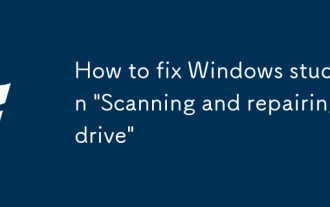 如何修复 Windows 卡在'扫描和修复驱动器”上的问题
Oct 09, 2025 am 05:42 AM
如何修复 Windows 卡在'扫描和修复驱动器”上的问题
Oct 09, 2025 am 05:42 AM
如果 Windows 在扫描和修复驱动器时卡住,请耐心等待或检查磁盘活动。如果没有进展,请强制重新启动并启动至安全模式。 eCommandPrompttoruncchkdskC:/f/rformanualrepair.Disableautomaticrepairviabcdeditifneeded.CheckdrivehealthwithS.M.A.R.T.tools,a
 google浏览器如何开启或关闭硬件加速_google浏览器硬件加速设置方法
Oct 09, 2025 am 11:39 AM
google浏览器如何开启或关闭硬件加速_google浏览器硬件加速设置方法
Oct 09, 2025 am 11:39 AM
若Google浏览器出现卡顿、花屏或崩溃,可尝试调整硬件加速设置。首先通过浏览器设置中的“使用硬件加速模式”开关进行开启或关闭,并重启浏览器;若问题仍存在,可进入chrome://flags页面,搜索gpu相关选项,禁用Hardware-acceleratedvideodecode、GPUrasterization和Zero-copyrasterizer等实验性功能,再重启浏览器以应用更改。






